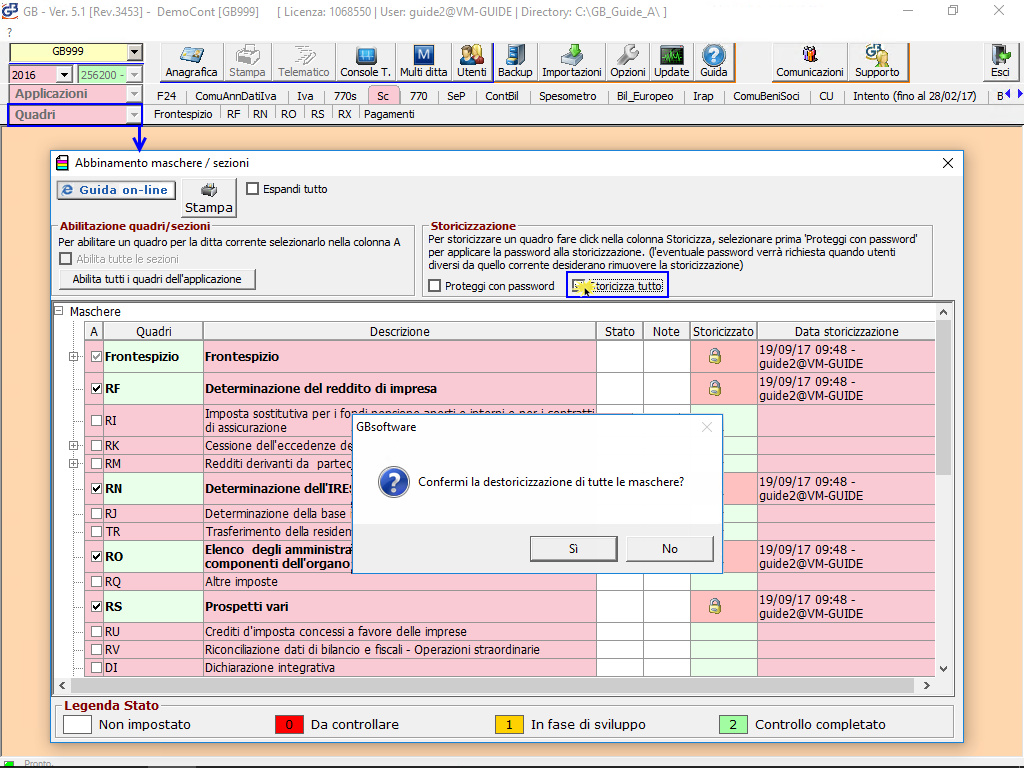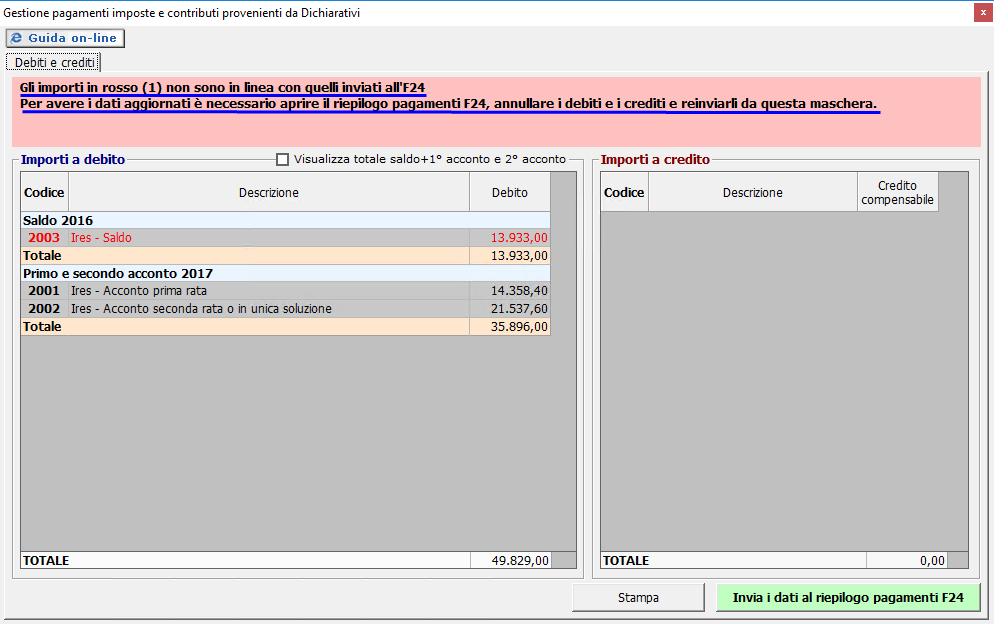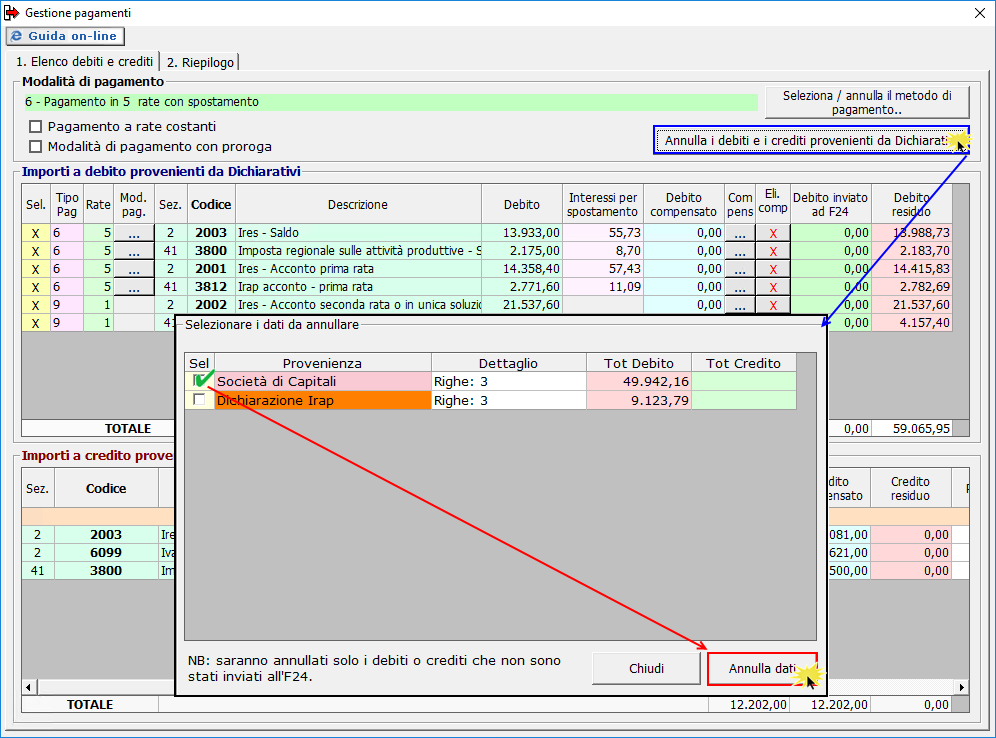Con la newsletter di oggi vediamo come modificare la dichiarazione dei redditi, prodotte con GB, dopo aver inviato i tributi all’applicazione F24 ed effettuato i pagamenti.
Nel caso in cui si abbia la necessità di modificare un dichiarativo dopo averlo storicizzato e aver inviato i relativi importi all’Applicazione F24, GB permette comunque di effettuare delle modifiche allo stesso de-storicizzandolo.
Può accadere, infatti, che ci si accorga di aver commesso degli errori o delle omissioni nella compilazione della dichiarazione.
Prima di procedere alla de-storicizzazione di un dichiarativo occorre fare attenzione alle conseguenze che alcune modifiche possono avere nella Gestione “Pagamenti”, soprattutto nel caso in cui il cliente abbia già provveduto al pagamento delle relative imposte.
Come sappiamo, per poter inviare i debiti e i crediti dalla maschera “Pagamenti” di Redditi all’Applicazione F24, è prima necessario aver STORICIZZATO la dichiarazione.
L’operazione di STORICIZZAZIONE permette di bloccare i quadri del dichiarativo in modo che, una volta terminata la compilazione della dichiarazione e verificata la sua correttezza, i dati al suo interno non vengano più modificati.
Vediamo nel dettaglio come si esegue una STORICIZZAZIONE e una DE-STORICIZZAZIONE.
STORICIZZAZIONE in Dichiarazioni 
La storicizzazione può essere eseguita solo dopo aver verificato tutti i controlli descritti nella form “Controllo stato applicazione”, quindi quando il pulsante assume il colore verde
.
La STORICIZZAZIONE permette di BLOCCARE la dichiarazione appena conclusa, al fine di evitare che essa possa essere modificata.
La funzione di STORICIZZAZIONE è stata inserita per evitare modifiche ai dati presenti in dichiarazione una volta che gli importi sono stati inviati all’applicazione F24, ma soprattutto, una volta che si è già proceduto con il pagamento degli F24.
La modifica dei dati presenti in dichiarazione, dopo aver già inviato i tributi all’applicazione F24, può comportare dei disallineamenti agli importi presenti nella maschera “Pagamenti” e di conseguenza a quelli presenti in “Riepilogo pagamenti dichiarazione”.
Tuttavia è comunque possibile “SBLOCCARE” la dichiarazione per modificarla ma, nel fare questo, è necessario seguire alcuni accorgimenti.
DE-STORICIZZAZIONE in Dichiarazioni 
Per de-storicizzare una dichiarazione è necessario posizionarsi sulla stessa, cliccare il pulsante e togliere il check dalla casella
.
…E se i dati presenti nella gestione “Pagamenti” non sono più in linea con quelli presenti nell’Applicazione F24 a seguito delle modifiche?
Qualora, una volta de-storicizzata la dichiarazione ed effettuate le modifiche sulla stessa, si generi un disallineamento tra la gestione “Pagamenti” e l’applicazione F24, il software evidenzia di rosso gli importi che non sono più in linea e che quindi devono essere nuovamente inviati.
A questo punto si possono verificare due situazioni:
- Situazione 1: Gli importi inviati in precedenza NON SONO ancora stati versati.
Se gli importi inviati all’Applicazione F24, prima di effettuare le modifiche al dichiarativo, NON SONO ancora stati versati procedere nella seguente maniera:
- a) Posizionarsi in “Riepilogo pagamenti dichiarazioni” dell’applicazione F24 2017;
- b) Eliminare gli F24 eventualmente già creati;
- c) Annullare i dati provenienti da Redditi.
A questo punto, ritornare nella gestione “Pagamenti” di Redditi e inviare i nuovi importi.
- Situazione 2: Gli importi inviati in precedenza SONO stati già versati.
Se gli importi inviati all’Applicazione F24 SONO stati versati è necessario ricreare manualmente le deleghe di pagamento con i nuovi importi nell’Applicazione F24.
Per maggiori chiarimenti si rimanda alla guida on-line del Riepilogo pagamenti Dichiarazioni dell’applicazione F24.
DB601 – GC/14
TAG De-storicizzareDe-storicizzazionemodifica dichiarazioneStoricizzazione